À quoi sert XME Pay
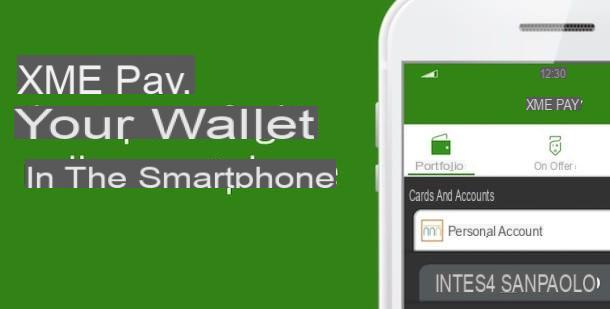
Paiement XME est un service Intesa Sanpaolo intégré directement dans l'application officielle de la célèbre banque frenchne. C'est un véritable portefeuille numérique qui vous permet non seulement de gérer votre compte bancaire et vos cartes de paiement Intesa Sanpaolo mais aussi d'y ajouter des documents personnels (ex. permis de conduire, carte d'identité, carte sanitaire, etc.) et vos propres cartes de fidélité (ex. carte), à présenter au moment de l'achat directement depuis votre smartphone.
Avec XME Pay, vous pouvez utiliser votre téléphone pour effectuer des paiements en toute sécurité dans les magasins physiques et en ligne, sur les sites affiliés à Masterpass (Par ex. Vodafone, IBS, Esselunga, MediaWorld, Cadran solaire et beaucoup plus).
Aussi, avec la fonction Bancomat Pay de XME Pay, c'est possible échanger de l'argent avec des amis, des parents et des connaissances en sélectionnant simplement le contact de votre intérêt dans l'annuaire téléphonique ou en spécifiant son numéro de portable. En plus des documents et des cartes de fidélité, avec XME Pay il est également possible stocker des images et des informations, avec la possibilité de surveiller les délais des documents personnels et des autres utilisateurs.
Enfin, si vous vous demandez ce que XME Payer les frais, vous serez heureux de savoir que le service en question est entièrement gratuit pour tous les clients Intesa Sanpaolo.
Comment activer XME Pay

Comme mentionné dans les paragraphes précédents, XME Pay est intégré à l'application Intesa Sanpaolo pour les appareils Android et iPhone. Pour utiliser le service en question, il vous suffit alors de télécharger l'application de la banque et activer O-Key Smart, le système qui vous permet d'autoriser chaque transaction Internet Banking via votre smartphone.
Si vous avez déjà fait les deux, vous êtes prêt à utiliser XME Pay. Sinon, allez dans la boutique de votre appareil, écrivez "Intesa Sanpaolo" dans le champ de recherche et appuyez sur le bouton pour lancer le téléchargement et l'installation de l'application bancaire. Pour la procédure détaillée, vous pouvez lire mon guide sur la façon de télécharger l'application Intesa Sanpaolo.
À ce stade, démarrez l'application en question, appuyez sur le bouton Connectez-vous, entrer le code client qui vous a été fourni lors de l'ouverture de votre compte (le même que celui que vous utilisez habituellement pour accéder aux services bancaires par Internet à partir d'un ordinateur) sur le terrain Code du propriétaire et appuyez sur le bouton Continue. Entrez ensuite le PIN de 5 chiffres associés à votre compte dans le champ approprié et appuyez sur le bouton Continue, pour accéder à l'écran Entrez la clé O.
Si vous avez encore la clé en plastique pour générer des codes d'autorisation temporaires, entrez le Code PIN généré par ce dernier dans le champ approprié ou tapez le code que vous avez reçu par SMS, appuyez sur le bouton Activer O-Key Smart et entrez le Code PIN associé à votre compte.
Enfin, cliquez sur le bouton Continue, pour recevoir un code de sécurité par SMS : puis saisissez le code en question dans le champ Code de sécurité et appuyez sur le bouton Continue, pour terminer l'activation de O-Key Smart et commencer à utiliser XME Pay. Pour en savoir plus, vous pouvez consulter mon guide sur la façon d'activer O-Key Smart.

À ce stade, accédez à nouveau à l'écran principal de l'application Intesa Sanpaolo, appuyez sur l'élément Paiement XME et appuyez sur le bouton Attiva. Puis entrez le vôtre Code PIN dans le champ approprié, cliquez sur le bouton Confirmation trois fois de suite et c'est tout.
Comment fonctionne XME Pay Intesa Sanpaolo
Après les prémisses initiales nécessaires et la procédure pour activer O-Key Smart, vous êtes prêt à découvrir comment fonctionne XME Pay Intesa Sanpaolo et comment utiliser le service en question à la fois pour effectuer des paiements et envoyer de l'argent et pour télécharger des documents et des cartes de fidélité.
Comment utiliser XME Pay pour les paiements

Avec XME Pay, vous pouvez effectuer des paiements en ligne et dans les magasins physiques. Dans le premier cas, il vous suffit de lancer l'application Intesa Sanpaolo, choisissez l'option Paiement XME et appuyez sur carte de paiement de votre intérêt (il est automatiquement associé au service). À ce stade, appuyez sur l'élément Configurer les paiements et déplacez la bascule à côté de l'option Masterpass da SUR a ON, pour permettre le paiement en ligne sur les sites affiliés à Masterpass.
Lors de l'achat, choisissez donc Masterpass comme moyen de paiement, cliquez sur le bouton pour terminer la commande et, sur la nouvelle page ouverte, sélectionnez l'option Intesa Sanpaolo. Saisissez ensuite les informations de connexion de votre compte dans les champs Code du propriétaire e PIN et appuyez sur le bouton ENVOYER, puis vérifiez que les informations de paiement affichées à l'écran et l'adresse de livraison sont correctes et appuyez sur le bouton pour effectuer le paiement. Une fois cela fait, vous recevrez une notification d'Intesa Sanpaolo sur votre smartphone : appuyez dessus pour autoriser le paiement et terminer l'opération.
Si, par contre, vous souhaitez effectuer un paiement dans les magasins physiques avec XME Pay à l'aide de votre smartphone et que vous disposez d'un appareil Android, vous pouvez compter sur le service Payer qui vous permet de payer dans tous les magasins dotés de la technologie sans contact en rapprochant simplement votre smartphone du point de vente. Mais d'abord, vous devez activer le Services NFC (Communication en champ proche) dalle réglages de votre appareil, en accédant aux rubriques Connexions de l'appareil e NFC. À cet égard, mon guide sur le fonctionnement de la NFC pourrait être utile.
Pour activer PAyGO, démarrez l'application Intesa Sanpaolo, sélectionnez l'option Paiement XME, appuyez sur votre carte de crédit / débit et, dans le nouvel écran affiché, appuyez sur le bouton Activer PayGo. Sinon, connectez-vous à votre compte, sélectionnez l'option Autre, en bas à droite, appuyez sur les éléments Paramètres et confidentialité e Paiements numériques et déplacez la bascule à côté de l'option PayGo da SUR a ON.
Suivez ensuite les instructions affichées à l'écran pour créer un PIN PayGo, un code à 5 chiffres que vous devrez saisir pour effectuer des paiements avec les cartes associées à PAyGo. À ce stade, vous êtes prêt à payer dans les magasins physiques en utilisant PAYGO. Au moment du paiement, démarrez l'application Intesa Sanpaolo, sélectionnez l'option PayGo, choisir la papier que vous souhaitez utiliser pour le paiement, tapez le Code PIN PAYGo et rapprochez votre smartphone du point de vente, pour finaliser le paiement.
Enfin, je tiens à souligner que vous pouvez payer dans les magasins physiques avec votre smartphone également avec Bancomat Pay. Alternativement, je vous rappelle qu'Intesa Sanpaolo prend également en charge les paiements via Google Pay e Apple Pay.
Comment utiliser XME Pay avec des documents et des cartes de fidélité

En plus des paiements dans les magasins physiques et en ligne, avec XME Pay, vous pouvez également gérer les vôtres documents et cartes de fidélité et utilisez-les même lorsque vous n'avez pas la copie papier avec vous.
Pour télécharger un nouveau document personnel sur XME Pay, démarrez l'application Intesa Sanpaolo, cliquez sur l'élément Paiement XME, localisez la section Documents personnels, cliquez sur l'option Ajouter un document et sélectionnez l'option qui vous intéresse (Carte d'identité, Carte d'assurance maladie, Brevet e passeport) dans le menu qui s'ouvre.
Maintenant, entrez le PIN que vous utilisez habituellement pour accéder aux services bancaires par Internet Intesa Sanpaolo (ou authentifié par reconnaissance faciale ou empreinte digitale), cadrez le document que vous souhaitez télécharger avec l'appareil photo de votre appareil et suivez les instructions affichées à l'écran, pour mieux numériser le document en question . Si, par contre, vous avez déjà photographié votre document auparavant, vous pouvez le télécharger directement en appuyant sur l'icône duOmino, en bas à gauche.
À ce stade, assurez-vous que toutes les données sont lisibles et appuyez sur le bouton + (sinon, appuyez sur le panier, pour renumériser), pour numériser l'intérieur ou le dos de votre document. Une fois cela fait, appuyez sur le bouton Continue et, dans le nouvel écran qui apparaît, cochez l'option qui vous intéresse entre Je suis le propriétaire du document o Le document appartient à une autre personne.
Dans les deux cas, saisissez les données dans les champs Nom du propriétaire, Le nom du propriétaire, Numéro, Organisme émetteur, Date d'émission, Date d'expiration et, si vous le souhaitez, ajoutez des commentaires dans le champ Notes. Enfin, appuyez sur le bouton Sauver, pour enregistrer le document en question et l'ajouter à la liste des documents XME Pay.

Si tout s'est bien passé, vous verrez le message [type de document] ajouté. Aussi, en appuyant sur le bouton Ajouter une date limite au calendrier, vous pouvez ajouter une date limite sur votre calendrier (par exemple la date d'expiration du document en question) et recevoir un avis dans les jours précédant la date limite.
Il sera utile de savoir que sur XME Pay vous pouvez également ajouter d'autres types de documents (par exemple des factures) que vous avez l'intention d'archiver ou pour lesquels vous souhaitez recevoir un avis lorsque la date d'expiration approche. Dans ce cas, après avoir démarré l'application Intesa Sanpaolo et sélectionné l'option Paiement XME, cliquez sur les options Ajouter un document e Autre document. Si, par contre, vous avez déjà téléchargé au moins un document, appuyez sur n'importe quel document déjà présent dans votre portfolio virtuel, appuyez sur le bouton +, en bas à droite, et choisissez l'élément Autre document dans le menu qui s'ouvre.
À ce stade, tout ce que vous avez à faire est de numériser le document avec l'appareil photo de votre appareil (vous pouvez également éviter de le faire en appuyant sur l'option Sauter), saisissez les données dans les champs titre, Date d'expiration e Notes et appuyez sur le bouton Sauver, pour l'ajouter à XME Pay.

Si en revanche votre intention est d'ajouter une carte de fidélité, sachez que la procédure est quasiment identique à la mise en ligne d'un document personnel. Pour cela, rendez-vous dans la rubrique Paiement XME, appuyez sur l'élément Ajouter une carte de fidélité et, dans le nouvel écran qui s'affiche, choisissez la carte qui vous intéresse ou sélectionnez l'option Autre carte non répertoriée.
Quel que soit votre choix, encadrez le code à barres ou QR code de la carte en question avec l'appareil photo de votre appareil ou sélectionnez l'option Entrer manuellement, pour ajouter le code de la carte à la main. Entrez ensuite le nom de la carte dans le champ approprié, sélectionnez un colore à associer à la carte (si la carte que vous insérez ne fait pas partie de celles disponibles dans la liste Intesa Sanpaolo) et appuyez sur les boutons Sauver e Fermer , pour l'ajouter à votre portefeuille virtuel.
Après avoir ajouté les documents et les cartes de fidélité de votre intérêt à XME Pay, vous pouvez les utiliser même si vous n'avez pas la copie physique avec vous. Par exemple, si vous souhaitez utiliser la carte de fidélité du supermarché au moment du paiement pour cumuler vos points, lancez l'application Intesa Sanpaolo, connectez-vous à Paiement XME et appuyez sur carte de fidélité de votre intérêt, pour voir les code à barres et le faire scanner par le caissier. Il sera utile de savoir que sur l'écran relatif à votre carte de fidélité, vous pourrez également effectuer le paiement en magasin en cliquant sur l'option Aller au paiement.
Enfin, je tiens à préciser que le scan de vos documents personnels (ex : carte d'identité ou permis de conduire) disponible sur XME Pay n'est pas valable pour une reconnaissance dans les bureaux publics. Pensez donc à toujours avoir sur vous une copie papier de votre pièce d'identité.
Comment utiliser Bancomat Pay

Bancomat Pay est un autre service associé à XME Pay qui vous permet d'envoyer et de recevoir de l'argent à des amis et connaissances (qui à leur tour utilisent Bancomat Pay) mais aussi de créer des groupes de paiement pour diviser une dépense ou créer une collection pour collecter de l'argent. De plus, il vous permet de payer avec votre smartphone dans les boutiques partenaires.
Pour activer Bancomat Pay, démarrez l'application Intesa Sanpaolo, appuyez sur le bouton Connectez-vous, pour accéder à votre compte, sélectionnez l'article Autre, en bas à droite, et choisissez vos options Paramètres et confidentialité e Profil de rémunération Bancomat. Dans le nouvel écran qui apparaît, appuyez sur le bouton Attiva, assurez-vous que le numéro de téléphone affiché à l'écran est correct et appuyez sur le bouton Continue, pour activer Bancomat Pay.
À ce stade, vous êtes prêt à utiliser le service en question. Pour ce faire, démarrez l'application Intesa Sanpaolo, cliquez sur l'élément Bancomat Pay, sélectionnez l'option Monnaie d'échange et, si vous ne l'avez pas déjà fait, autorisez l'application à accéder aux contacts de votre téléphone. Appuyez ensuite sur le bouton +, en bas à droite, sélectionnez la personne qui vous intéresse en tapant sur son nom (ou sélectionnez l'option Nouveau contact pour saisir manuellement le numéro de portable de la personne qui vous intéresse), et choisissez l'une des options disponibles à partir de Demande e ENVOYER, pour demander ou envoyer de l'argent.
Quel que soit votre choix, saisissez le montant à demander/envoyer dans le champ Comme, précisez le motif dans le champ pour et appuyez sur le bouton Confirmation, pour terminer l'opération.
Comment dit-on? Vous souhaitez créer un groupe pour récolter des fonds ou répartir une dépense ? Si oui, dans la section Monnaie d'échange, sélectionnez l'option Nouveau groupe, cochez la case à côté des contacts qui vous intéressent et appuyez sur le bouton Avanti. Entrez ensuite le nom de groupe dans le champ approprié et, si vous le souhaitez, saisissez également un descrizione et un photo. Enfin, cliquez sur le bouton Avanti, pour créer le groupe en question et commencer à récolter des fonds et à partager les dépenses.

Si, par contre, vous souhaitez payer en magasin avec Bancomat Pay, après avoir démarré l'application Intesa Sanpaolo et sélectionné l'option Bancomat Pay, appuyez sur l'élément Dans le magasin et, au moment du paiement, encadrer le QR code qui vous est montré par le commerçant avec la caméra de votre appareil.
Sinon, cliquez sur l'icône boutique, en bas à droite, sélectionnez le magasin qui vous intéresse (si vous avez activé les services de localisation ce devrait être le premier résultat), entrez lemontant à payer dans le champ approprié et appuyez sur le bouton Confirmation, pour terminer le paiement. Simple, non ?
En cas de doute ou de problème

Si vous avez suivi mes instructions en détail mais avez encore des doutes concernant le fonctionnement de XME Pay, vous pouvez accéder à la section de l'application Intesa Sanpaolo dédiée au service en question et trouver les informations que vous recherchez en toute autonomie.
Pour ce faire avec votre smartphone, lancez l'application Intesa Sanpaolo, cliquez sur l'option Paiement XME et appuyez sur l'élément Aider, en haut à droite. Dans le nouvel écran qui apparaît, sélectionnez l'option qui vous intéresse (Qu'est-ce que XME Pay, Ajouter des documents personnels, Payer avec Masterpass etc.), pour trouver les réponses à vos questions.
Si, par contre, vous avez essayé d'utiliser XME Pay mais avez rencontré des dysfonctionnements et souhaitez obtenir de l'aide du service client de la banque, démarrez l'application Intesa Sanpaolo, appuyez sur le bouton Connectez-vous, pour vous connecter à votre compte, sélectionnez l'option Parle-nous, dans le menu du bas, et, dans le nouvel écran qui s'affiche, choisissez la rubrique Succursale en ligne, pour entrer en contact avec un opérateur en direct via le chat.
Sinon, sélectionnez l'option Email, appuyez sur le bouton +, en bas à droite, choisissez l'article Succursale en ligne, puis l'option Informations diverses à l'aide du menu déroulant approprié, saisissez votre message dans le champ Écrire un message et appuyez sur le bouton ENVOYER, pour envoyer votre demande par email.
Comment fonctionne XME Pay

























